Pobieranie skryptu proxy w Google Chrome Fix
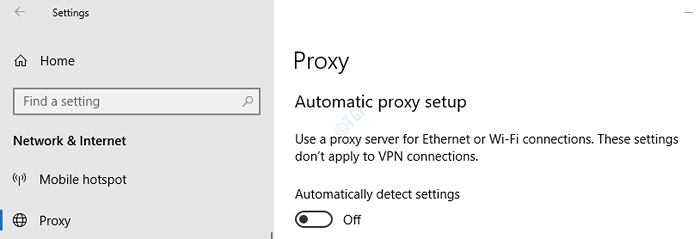
- 4956
- 945
- Igor Madej
Czasami mogłeś zauważyć, że przeglądarka Google Chrome zajmuje dużo czasu na załadowanie strony internetowej. Kiedy obserwujesz lewy dolny róg okna, zobaczysz małą wiadomość z napisem „Pobieranie wiadomości skryptowej”. Zwykle ta wiadomość jest widoczna po otwarciu strony internetowej z przeglądarki za pierwszym razem. Kiedyś strona ładuje ten błąd nie będzie widoczny. Następnie możesz przeglądać dowolną inną rzecz w Internecie, a ten błąd nie będzie widoczny, dopóki nie zamkniesz przeglądarki. Jeśli jednak nie możesz się doczekać rozwiązania tego problemu, przeczytaj dalej i wykonaj poniższe kroki. W tym artykule będziemy omawiać różne sposoby naprawy wiadomości do pobierania skryptu proxy w Google Chrome.
Spis treści
- Metoda 1: Z ustawień
- Metoda 2: Z nieruchomości internetowych
- Metoda 3: Z ustawień chromu
Metoda 1: Z ustawień
Krok 1: Zamknij przeglądarkę Chrome. (Jeśli w ogóle jest jeden otwarty)
Krok 2: przytrzymaj klucze Windows+r
Krok 3: Wprowadź Settings MS: Proxy i uderz Wchodzić

Krok 4: w ramach automatycznej konfiguracji proxy, Wyłączyć coś Ustawienia automatycznego wykrywania. (Przycisk będzie teraz wyświetlany w białym kolorze)
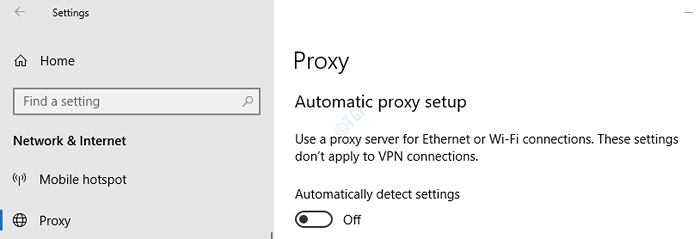
Krok 5: Ponownie otwórz przeglądarkę Google Chrome.
Metoda 2: Z nieruchomości internetowych
Krok 1: Hod the Buttons Wygraj klucz i r razem
Krok 2: Typ inetcpl.Cpl i uderz Wchodzić klucz
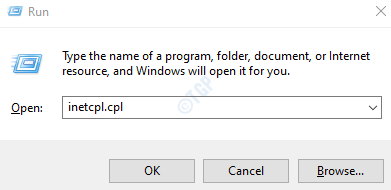
Krok 3: W oknie właściwości internetowych przejdź do Znajomości patka
Krok 4: Kliknij Ustawienia sieci LAN przycisk
Krok 5: Pojawi się okno Ustawienia sieci lokalnej (LAN)
Krok 6: Odkreśnij Ustawienia automatycznego wykrywania
Krok 7: Kliknij OK
Krok 8: Ponownie kliknij OK W oknie właściwości internetowych
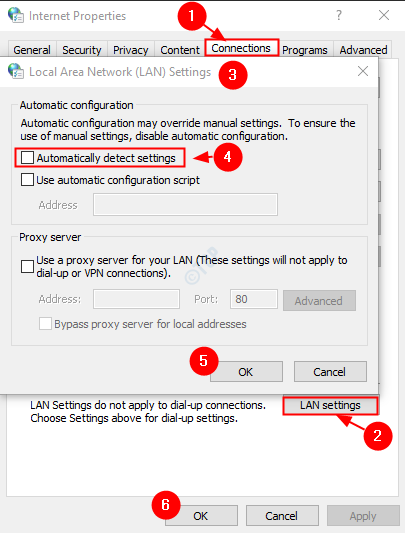
Krok 9: Zamknij i ponownie otwórz przeglądarkę Chrome.
Metoda 3: Z ustawień chromu
Krok 1: Otwórz przeglądarkę Google Chrome
Krok 2: Z prawego górnego rogu okna kliknij Menu
Krok 3: Wybierz Ustawienia z menu
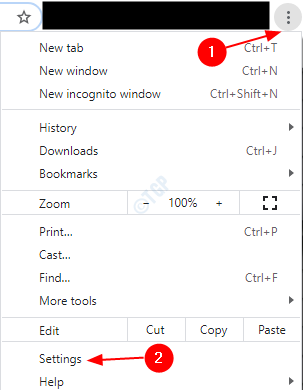
Krok 4: W oknie Ustawienia, z menu po lewej stronie, kliknij Zaawansowany
Krok 5: Następnie kliknij System

Krok 6: Z prawej strony wybierz Otwórz ustawienia proxy komputera
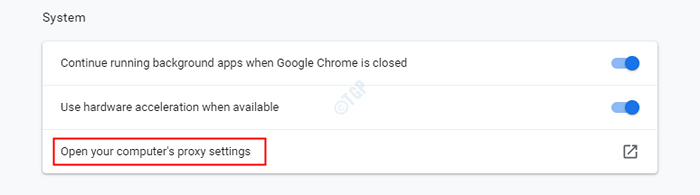
Krok 7: To otwiera okno właściwości internetowych. Wykonaj kroki od 4 do 9, aby rozwiązać problem.
To wszystko. Mamy nadzieję, że ten artykuł był pouczający. Dziękuję za przeczytanie.
Uprzejmie skomentuj i daj nam znać, czy byłeś w stanie rozwiązać problem.
- « Jak naprawić problem z połączeniem internetowym w Microsoft Office
- Usługa polityki diagnostycznej nie może się uruchomić. Dostęp jest odrzucony - błąd 5 poprawek »

